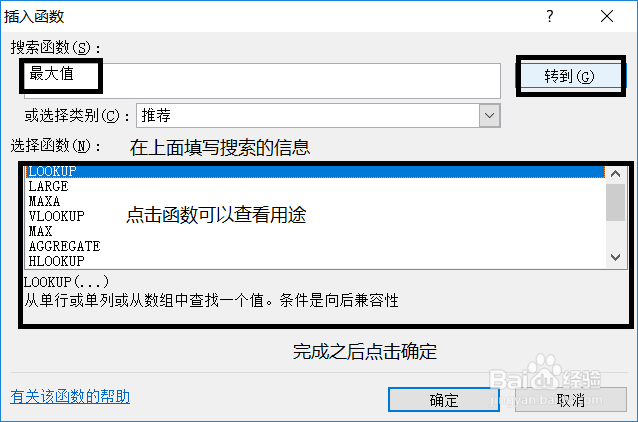办公软件Excel使用操作技巧(18)
在日常办公的办公软件的运用是必不可少的软件,那么在运用这些软件的同时也需要掌握一些技巧性的东西,这些基础的操作可以让你在编辑文档的过程中得心应手,让你的编辑文档的速度提高,今天在就为大家分享办公软件的操作技巧,以office2010的办公软件为例子进行软件的操作,喜欢有用的可以点赞收藏,欢迎在下方留言。

工具/原料
电脑
办公软件office
技巧一:输入函数
1、问题描述:在Excel表格编辑公式的运用也非常重要,数据的编辑公式运用可以大幅度的提高,笔者为大家介绍一下函数的输入与运用?

2、第一步:选择要插入函数的单元格,点击“公式”选项卡中的“插入函数”命令,(可以直接按【Shift+F3】组合键,可以弹出“插入函数”对画框)
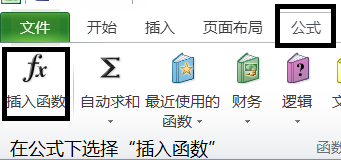
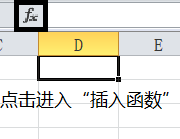
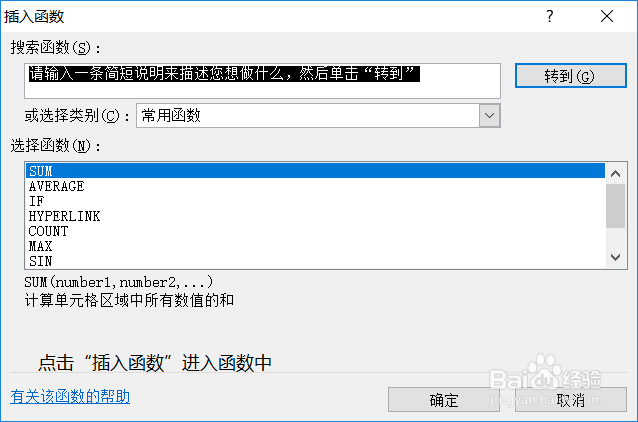
3、第二步:在“搜索函数”文本框中输入需要函数所做的工作,然后点击“转到”按钮,就可以在“选择函数”列表框选择需要的函数,选择类别中可以选择不同的函数

4、第三步:函数参数列表出来之后选择函数进行的区域,图片实例为SUM函数为例子。
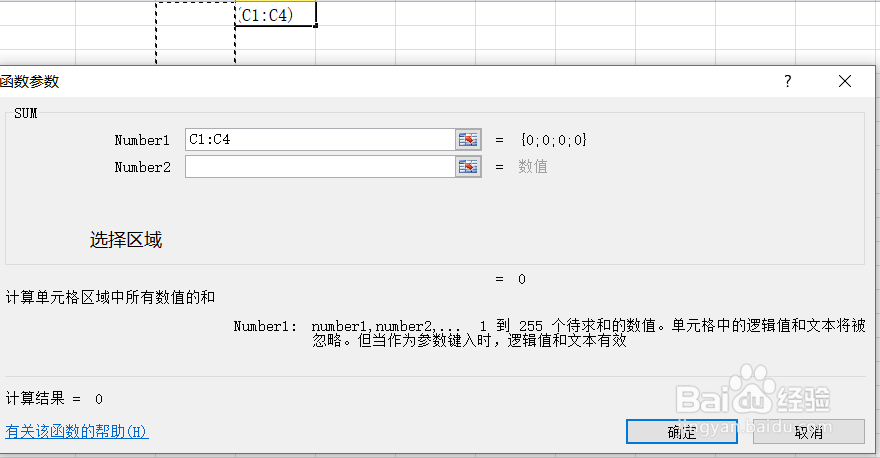
查找需要的函数
1、查找你需要的函数,在公式选想卡中选择函数库,插入函数命令,在弹出在搜索函数中写描述点击转到“选择类别”和“选择函数”中可以查找函数,点击函数的时候可以查看作用。